Cara Benar Mematikan Windows 8 Tanpa Menonaktifkan Booting Hibrid
Versi Windows yang lebih awal akan menghemat sesi kernel dan pengguna saat menggunakan opsi Hibernate, tetapi seperti yang disebutkan dalam posting sebelumnya cara mengaktifkan opsi Hibernate untuk Windows 8, ketika Anda mematikan Windows 8 dari Charms Bar, sistem sebenarnya hanya hibernasi kernel dengan menyimpan statusnya ke hard disk Anda. Itu benar-benar melewatkan sesi pengguna, yang termasuk aplikasi yang sedang berjalan dan data mereka. Trik cerdas ini, bersama dengan dukungan untuk beberapa core saat boot dan dukungan kuat untuk perangkat UEFI, secara signifikan mengurangi waktu boot. PC Anda hanya menjalankan boot dengan cara tradisional ketika Anda menggunakan opsi Restart.
Sekarang, rata-rata Joe Anda tidak akan pernah benar-benar perlu khawatir tentang hal-hal seperti itu, tetapi jika Anda menemukan situasi di mana Anda ingin tutup turun PC Anda tanpa itu hibernasi kernel sistem, Anda tidak akan punya pilihan kecuali, tentu saja, Anda adalah pembaca Tip Addictive. Hari ini, kami menemukan cara yang rapi untuk menambahkan opsi yang memungkinkan Anda mematikan tanpa hibernasi kernel.
Ide keseluruhan adalah membuat pintasan yang menjalankan perintah untuk mematikan PC Anda tanpa ada hibernasi. Mari kita selesaikan.
Klik kanan ruang kosong di desktop Anda dan pilih New> Shortcut. Di jendela yang muncul, masukkan perintah berikut:
shutdown / s / t 0
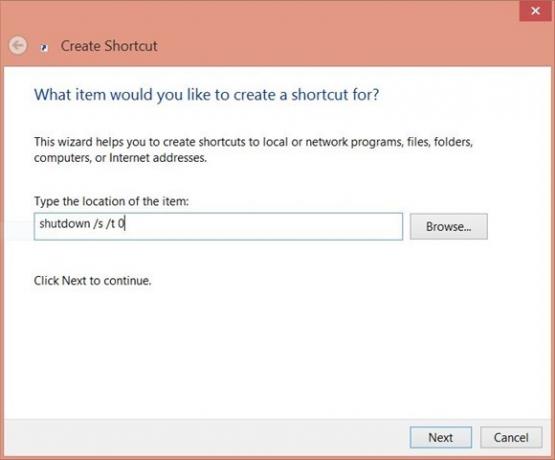
Klik Berikutnya dan beri nama pintasan Anda. Anda dapat memberi nama apa pun yang Anda suka, tentu saja. Kami menamakannya "Shutdown Tepat" karena, Anda tahu, itulah yang dilakukan pintasan.

Sekarang, klik kanan pada shortcut yang baru saja Anda buat dan pilih Properties. Klik pada opsi Ubah Ikon di jendela baru yang muncul.

Anda dapat memilih ikon apa pun yang Anda inginkan, tetapi kami sarankan memilih ikon penutupan yang, sejauh yang saya ingat, pertama kali digunakan pada Windows XP. Klik OK untuk mengaturnya sebagai ikon Anda setelah memilihnya.
Sekarang, Anda dapat mengklik dua kali pada pintasan yang dibuat untuk mematikan sistem Anda dengan cara yang benar. Jika suka, Anda dapat menyematkannya ke Taskbar atau layar Mulai. Pastikan untuk meletakkannya di tempat yang tidak akan Anda klik tanpa sengaja.

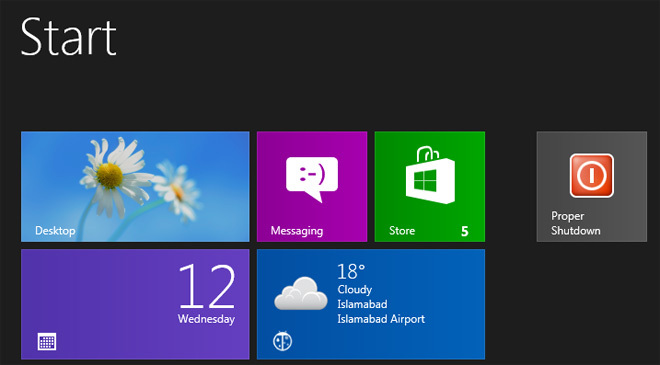
Jika Anda tertarik pada cara alternatif mematikan PC Windows 8 Anda, lihat pos kami di cara menambahkan Shutdown & Restart petak ke layar Mulai dan bahkan bagaimana caranya tambahkan opsi daya langsung ke menu klik kanan. Anda juga bisa sepenuhnya matikan Hybrid Boot menggunakan Tweak Me!
[melalui How-to Geek]
Pencarian
Tulisan Terbaru
Editor Teks Pemrograman Bahasa Gratis Dengan Opsi Menu Konteks
Tikungan melayani pengguna yang telah dipindahkan dengan tata letak...
Kustomisasi Toolbar: Plugin Notepad ++ Untuk Menambah Dan Menghapus Tombol Kustom
Notepad ++ adalah salah satu alternatif paling kuat yang tersedia u...
Cara meluruskan foto di Windows 10
Aplikasi kamera memiliki kisi-kisi yang berguna jika Anda perlu men...



